3 najbolja krekera lozinki za Windows 10 za uklanjanje zaboravljene lozinke
Zaboravljanje lozinke za Windows može se osjećati kao da ste zaključani izvan vlastite kuće s poslom, fotografijama i datotekama izvan dohvata. Bez obzira jeste li znatiželjni početnik ili netko tko traži učinkovitiji način ulaska, postoje alati napravljeni upravo za ovu situaciju. U ovom vodiču istražujemo što čini Provaljivač lozinki za Windows kako funkcionira, kako se razlikuje od drugih alata za oporavak i koje opcije vrijede vašeg vremena. Također ćete pronaći savjete za pametno resetiranje lozinke i njezino sigurno održavanje u budućnosti.

U ovom članku:
1. dio. Što je haker lozinki za Windows
Probijanje Windows lozinke znači zaobilaženje, uklanjanje ili resetiranje zaključanog korisničkog računa na Windows sustavu bez poznavanja izvorne lozinke. Haker Windows lozinki je alat ili metoda osmišljena za izvršavanje ovog zadatka. Ovi alati rade ciljajući lokalne podatke korisničkog računa pohranjene u datoteci Upravitelja sigurnosnih računa (SAM) ili registru sustava Windows.
Mogu biti dvije vrste: ili pogađanje lozinke grubom silom ili napadom rječnikom, ili resetiranje ili u nekim slučajevima potpuno brisanje lozinke. Moderna rješenja stavljaju veliki naglasak na tehnike brzog resetiranja, pa ih je praktičnije koristiti kada radite s amaterom ili IT stručnjakom.
2. dio. 3 Hakeri i usluge za Windows lozinke
Ako ste se zaključali i ne možete pristupiti svom Windows računalu, najbrži način za povratak je korištenje pravog alata za taj posao. Ne samo kada radite na svom uređaju, već i kada pokušavate pomoći drugoj osobi, pouzdan haker lozinki za Windows može eliminirati gubitak vremena i stres. Razlikuju se po tehnici; neki od njih resetiraju lozinku, dok je drugi uklanjaju, ali namjere se podudaraju: vratiti pristup bez gubitka podataka.
U nastavku predstavljamo tri pouzdana rješenja, poredana po redoslijedu najlakših za početak. Oba su jaka na svoj način, ovisno o tome koliko duboko želite ići u procesu.
1. imyPass resetiranje lozinke za Windows
imyPass poništavanje lozinke za Windows je pouzdan alat stvoren kako bi pomogao korisnicima da ponovno dobiju pristup zaključanim Windows računima. Implementiran je u izradu bootable USB-a ili CD-a/DVD-a koji će raditi izvan operativnog sustava te stoga identificirati i resetirati lokalne, administratorske ili čak domenske lozinke. Kompatibilan je s većinom Windowsa, uključujući Windows 10/11 i starije verzije, te se može koristiti i u osobnim i u poslovnim aplikacijama bez naprednih ili tehničkih postupaka.
Razlog zašto je imyPass učinkovit je taj što je uspio uravnotežiti performanse i jednostavnost. Samo sučelje prati korake kroz koje korisnik prolazi i ne briše datoteke niti mijenja postavke na sustavu. To je brz i siguran način za otključavanje lozinke za Windows bez mogućnosti gubitka ijednog bita podataka.
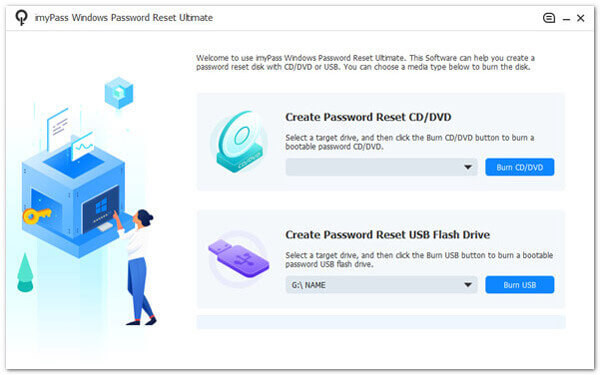
2. Ophcrack
Ophcrack je besplatni program za probijanje lozinki otvorenog koda za Windows koji koristi rainbow tablice za probijanje Windows lozinki metodama brute-force i hash oporavka. Tehnički je složeniji i dobro funkcionira s naprednim korisnicima koji razumiju arhitektonske koncepte sustava. Alat se temelji na ISO datoteki za pokretanje i ne zahtijeva pristup operativnom sustavu za dohvaćanje slabih lozinki. Ipak, ne snalazi se tako dobro s duljim ili složenijim lozinkama, a ažuriranja o razvoju su rijetka.
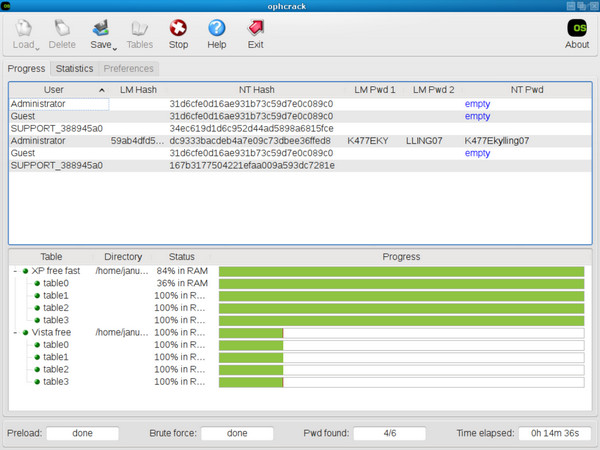
3. PassFab 4WinKey
PassFab 4WinKey nudi modernije sučelje i pristup usmjeren na resetiranje. Poput imyPass-a, stvara bootable disk za pristup zaključanim računima. No ono što ga izdvaja jest činjenica da se može koristiti za brisanje ili stvaranje računa, prednost koju mogu koristiti i administratori sustava. Prilagođen je gotovo svakoj verziji sustava Windows i funkcionira i lokalno i pod Microsoft računima. Iako nije besplatan, fleksibilan je i jednostavan za korištenje široj publici.
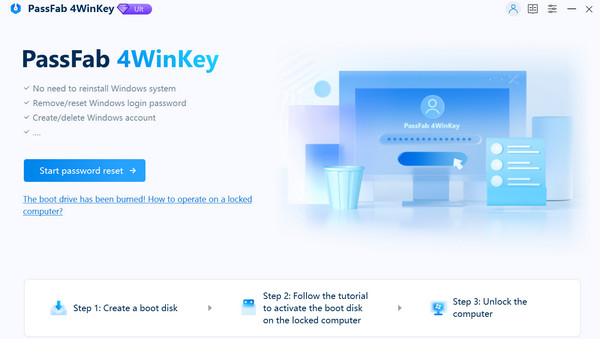
Savjeti: Resetirajte lozinku za Windows i izbjegnite zaboravljanje
Zaključavanje pristupa Windows računu je frustrirajuće, ali pravi alati i navike mogu spriječiti da se to ponovi. U nastavku su ključni savjeti koji će vam pomoći da resetirate lozinku kada je to potrebno i da je ne zaboravite u budućnosti.
1. Koristite program za probijanje lozinki za Windows
Ako više ne možete pristupiti svom računu, program za probijanje lozinki za Windows može vam pomoći u zaobilaženju ili resetiranju zaslona za prijavu. Alati poput imyPass-a izrađeni su u tu svrhu i rade bez ponovne instalacije sustava Windows ili brisanja datoteka. Ova metoda softvera za probijanje lozinki u sustavu Windows 10 idealna je kada druge opcije oporavka ne uspiju, posebno na starijim ili samostalnim sustavima.
2. Odaberite disk za resetiranje lozinke ili upotrijebite Microsoftov račun
Windows vam omogućuje da stvorite disk za resetiranje lozinke na USB pogonu. Potrebno je samo nekoliko minuta, ali vam može uštedjeti sate problema kasnije. Alternativno, povezivanje Microsoft računa s vašim uređajem omogućuje vam pristup oporavku lozinke putem interneta, bez potrebe za dodatnim alatima.
3. Isprobajte siguran način rada ili ugrađeni administratorski pristup
Ako vaš uređaj još uvijek ima omogućen ugrađeni administratorski račun, možda ćete mu moći pristupiti putem sigurnog načina rada ili naredbenog retka. Ova metoda najbolje funkcionira za napredne korisnike, ali može ponuditi brz pristup bez korištenja vanjskog softvera.
4. Odaberite pouzdan softver za probijanje lozinki za Windows 10
Neki stariji alati imaju problema s modernim zaštitama sustava Windows poput Secure Boota ili BitLockera. Uvijek odaberite softver za probijanje lozinki koji Windows 10 sustavi mogu pokrenuti bez problema s kompatibilnošću. Potražite alate s jasnim vodičima i redovitim ažuriranjima kako biste osigurali uspjeh.
5. Koristite upravitelj lozinki za pohranu svojih vjerodajnica
Jedan od najlakših načina za izbjegavanje zaboravljenih lozinki jest pohranjivanje u siguran upravitelj lozinki. Ovaj softver čuva vaše prijave šifrirane i lako dostupne, tako da ne morate pamtiti svaku od njih. Izbjegavanje zaboravljenih lozinki može biti jedan od najjednostavnijih načina za postizanje toga pohranjivanjem lozinki u snažnom upravitelju lozinki. Kada imate ovaj softver, vaše prijave su šifrirane i lako dostupne te stoga ne morate pamtiti svaku od njih.
6. Izbjegavajte slabe ili predvidljive lozinke
Korištenje kratkih ili uobičajenih lozinki čini vaš račun ranjivim na napade. Program za probijanje lozinki u sustavu Windows 10 može lako pogoditi slabe prijave pomoću datoteka rječnika ili metoda grube sile. Odaberite snažnu, jedinstvenu lozinku s kombinacijom slova, brojeva i simbola.
7. Redovito ažurirajte mogućnosti oporavka
Provjerite jesu li vaša e-adresa za oporavak, telefonski broj ili sigurnosna pitanja uvijek ažurni. Ako vam se račun zaključa, ove rezervne metode mogu vam pomoći u resetiranju lozinke bez potrebe za alatima trećih strana.
Zaključak
Kad god je netko zaključan vani, podučava se kako probiti lozinku u sustavu Windows 10 Sigurno i učinkovito može se pokazati ogromnim. Povećanje pristupa ne bi trebalo biti stresno i rizično, pod uvjetom da imate odgovarajuće alate, poput imyPass-a i nekoliko pametnih navika.
Vruća rješenja
-
Lozinka za Windows
- Zaobiđite lozinku za Windows 8
- Prikaži administratorsku lozinku pomoću CMD-a
- Zaobiđite lozinku za Windows 10
- Hack Password na Windows računalu
- Zaobiđite administratorsku lozinku u sustavu Windows
- 5 najboljih krekera za lozinke za Windows 10
- Poništavanje lozinke za Windows Vista
- Besplatni Windows alati za oporavak lozinke
-
Savjeti za Windows
-
Popravite Windows
-
Savjeti za lozinku
Poništavanje lozinke za Windows
Resetirajte Windows administratorski/korisnički račun
Besplatno preuzimanje Besplatno preuzimanje
